Win10 1709预览版怎么缩短程序假死未响应时间?
[windows10] Win10 1709预览版怎么缩短程序假死未响应时间?Win10 1709预览版怎么缩短程序假死未响应时间?Win10 1709预览版中国程序假死了,但是很长时间都没有反应,该怎么缩短响应时间呢?下面我们就来看看详细的教程,需要的朋友可以参考下... 17-11-19
win10预览版1709中程序假死以后需要很长时间都没有反应,该怎么解决这个问题呢?下面我们就来看看详细的教程。
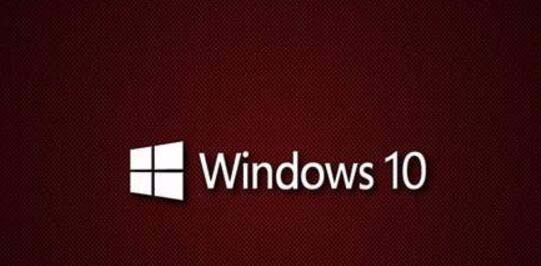
1、在windows10桌面,右键点击桌面左下角的开始按钮,在弹出的右键菜单中点击“运行”菜单项。
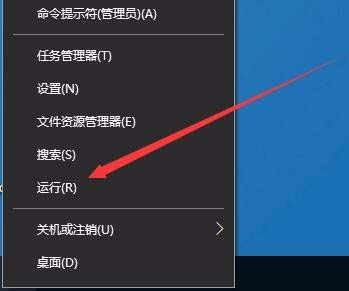
2、这时会打开windows10的运行窗口,在文本框中输入命令regedit,然后点击确定按钮。
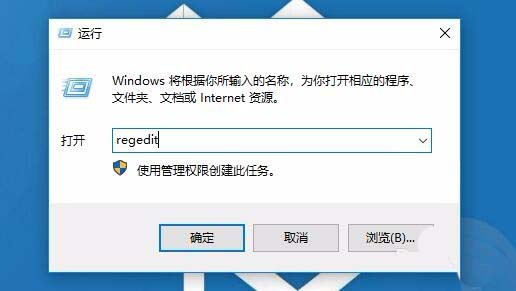
3、接着会打开windows10系统的注册表编辑器窗口,在窗口中定位到hkey_current_user\control panel\desktop 注册表项

4、在注册表的右侧窗口的空白位置点击右键,然后在弹出菜单中依次点击“新建/dword(32位)值”菜单项。
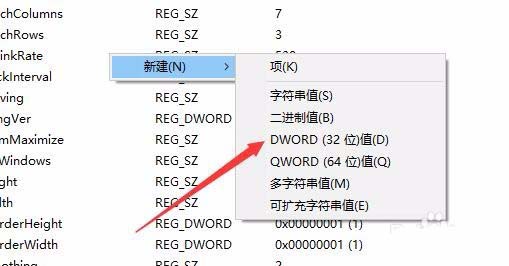
5、把刚刚新建的dword值重命名为waittokillapptimeout
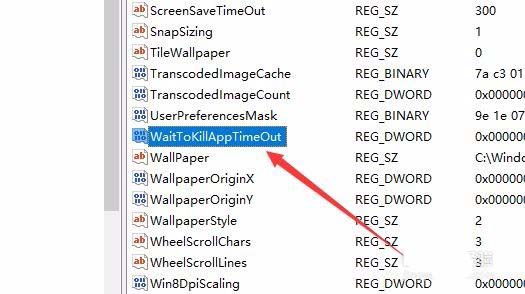
6、双击waittokillapptimeout注册表键值,在打开的编辑窗口中把数值数据修改为1,最后点击确定按钮即可。重新启动电脑后,如果再有假死的情况,会发现未响应时间快了很多。
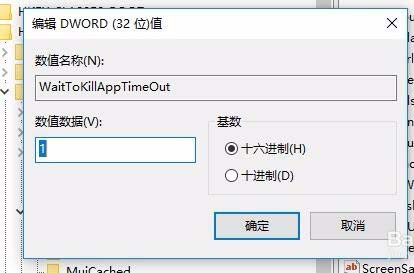
以上就是win10系统缩短程序假死未响应时间的设置方法,希望大家喜欢,请继续关注代码网。
相关文章:
-
-
[windows10] Win10 1709预览版任务栏怎么固定联系人?Win10 1709预览版任务栏怎么固定联系人?Win10 1709预览版中想要将几个联系人固定到任务栏中,…
-
-
[windows10] Win10 1709预览版怎么设置禁止使用U盘?Win10 1709预览版怎么设置禁止使用U盘?Win10 1709预览版中想要设置禁止电脑使用U盘防止感染…
-
-
[windows10] Win10自带的音乐播放器怎么新建播放列表?Win10自带的音乐播放器怎么新建播放列表?win10系统中自带了音乐播放器,想要使用这个播放器并建立播放列表,…
版权声明:本文内容由互联网用户贡献,该文观点仅代表作者本人。本站仅提供信息存储服务,不拥有所有权,不承担相关法律责任。
如发现本站有涉嫌抄袭侵权/违法违规的内容, 请发送邮件至 2386932994@qq.com 举报,一经查实将立刻删除。
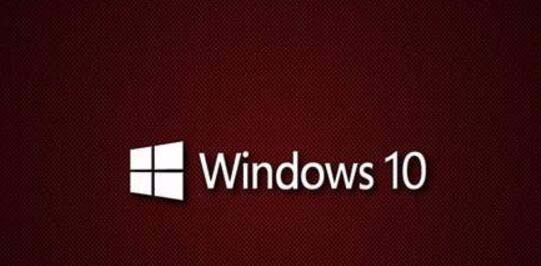
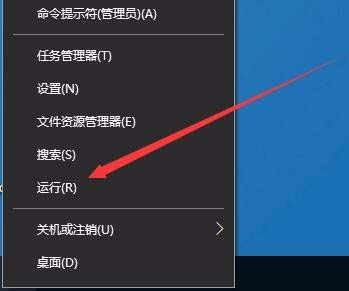
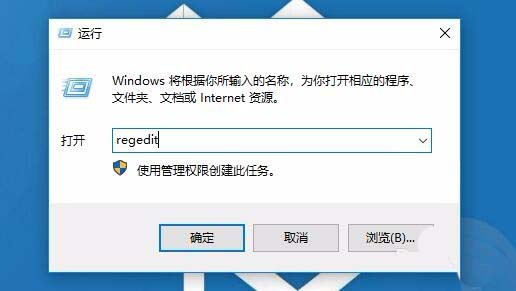

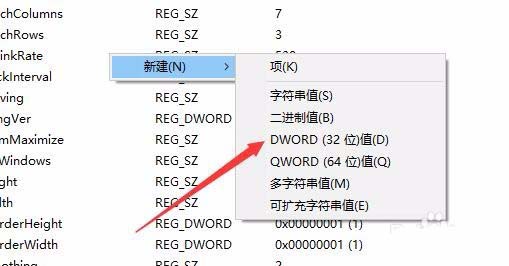
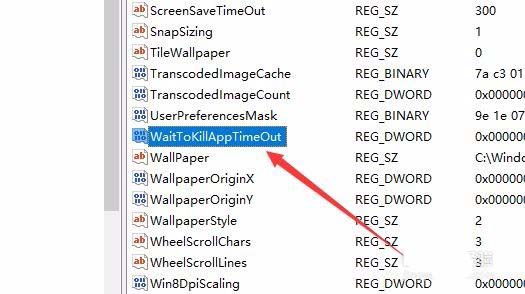
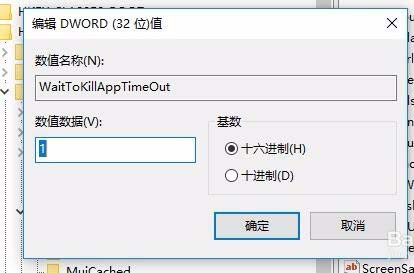




发表评论